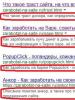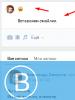Başlangıçta HD Ses Arka Plan İşlemi, bu program nedir? Başlangıçta sistem işlemleri Başlangıçta realtek hd yöneticisi nedir
Bugün birçok program kendilerini sözde "startup" olarak kaydetmeyi seviyor. Bu, işletim sistemi önyüklendiğinde her zaman başlatılacakları ve RAM'de sessizce oturacakları anlamına gelir. Örneğin antivirüslerin yaptığı şey budur, ancak orada olmaları gereken şey de tam olarak budur. Ancak her türden oyuncuya ve yardımcı programa burada yer yoktur. RAM'i neden gereksiz işlemlerle meşgul edesiniz? Bunları kaldırırsanız, bilgisayarınızın hızını önemli ölçüde artırabilirsiniz. Bu makalede başlangıçta bulunan en temel süreçlerin bir açıklaması verilmiştir.
igfxtray- İşlem Intel Grafik Tepsisi. Bu, basit bir çözünürlük değişikliği yapmanızı sağlayan şeydir (grafik modlarını 1280x1024 @ 32bpp - 70 Hz vb. değiştirmek için sağ tıklayın). Bu dosyanın orijinal sürümü tamamen zararsızdır ancak gerekli değildir. İgfxtray.exe dosyası C:\Windows\System32 klasöründe veya bazen "C:\Program Files" alt klasöründe bulunur.
rthdcpl -(Realtek HD Ses Kontrol Paneli)- çeşitli Realtek ses kartlarıyla kurulur. Bu programın simgesi tepside saatin yanında bulunur. Kritik bir süreç değildir ancak tamamlanması ses performansında sorunlara neden olabilir. C:\Windows\System32 klasöründe bulunmalıdır.
ALCMTR- Realtek AC97 Audio - Event Monitor veya ALCMTR.EXE programına aittir. Bu, birlikte oluşturulan bir süreçtir. Realtek AC97 ses cihazı ve izleme hizmetleri sağlar. alcmtr.exe kritik bir işlem değildir, ancak sonlandırılması sistemde ses sorunlarına neden olabilir.
Ctfmon- C:\Windows\System32 klasöründe bulunur. Ctfmon.exe alternatif veri giriş teknolojilerini yönetir. İşletim sistemi başlatıldığında sistem tepsisindeki dil çubuğunu başlatır ve Office XP programlarının başlatılıp başlatılmadığına bakılmaksızın tüm Microsoft Office programları kapatıldıktan sonra bile arka planda çalışır. Ctfmon.exe dosyası her zaman C:\Windows\System32 konumunda bulunur. Bu dosya başka bir dizinde bulunursa derhal silinmelidir.
HKcmd- Program, Intel grafik kartlarıyla birlikte yüklenir ve bilgisayarın grafik özelliklerini hızlı bir şekilde değiştirmek için çeşitli kısayol tuşlarına destek sağlar. Bu süreç sistem açısından kritik bir süreç değildir ve sonlandırılabilir. C:\Windows\System32 veya bazen C:\Windows\System32 alt klasörlerinde.
Görsel Görev İpuçları- Windows XP için bir program, imleci görev çubuğundaki uygulama düğmesinin üzerine getirdiğinizde, program penceresinin içeriğini içeren bir pencere görüntüler (Windows Vista'da olduğu gibi). Bunu kapatmak tamamen mümkündür. "C:\Program Files" alt klasöründe veya bazen C:\Windows\System32 klasöründe veya C:\Windows\System32 alt klasöründe bulunur
ACU- "C:\Program Files" alt klasörlerinde bulunan Atheros İstemci Kurulum programına aittir. Bazı kötü amaçlı yazılımlar, özellikle c:\windows veya c:\windows\system32 dizininde bulunuyorsa, kendisini ACU.exe olarak kamufle eder.
ACS- Windows XP, Vista, Windows 7'de (muhtemelen diğer Microsoft yazılım ürünlerinde) sağlanan etkinleştirme prosedürüne karşılık gelen bir işlem. Yalnızca etkinleştirme sırasında görünür ve herhangi bir tehlike oluşturmaz.
bcmntray- bu işlem Broadcomm'un ağ kartı sürücüsüne karşılık gelir. Ağ iletişimini imkansız hale getireceğinden devre dışı bırakılması önerilmez. Bu işlem herhangi bir tehlike oluşturmaz.
Igfxpers- Bu işlem Intel grafik kartlarına yüklenir ve bu cihazlar için ek yapılandırma seçenekleri sağlar. Bu program gerekli bir işlem değildir ancak sorun yarattığından şüphelenilmedikçe devre dışı bırakılmamalıdır.
gelme- Bu işlem Kometa tarayıcı güncelleyici ürününe aittir. En sık kullanılan geliştirici Netbox'tır. Bu dosyaların en yaygın açıklaması Kometa tarayıcı güncelleyicisidir. Bu tarayıcıyı kullanmazsanız bu işlem güvenli bir şekilde devre dışı bırakılabilir.
Nwiz- nView Desktop Manager kurulum sihirbazı (birden fazla masaüstünü yönetin). Birden fazla monitörünüz veya NVIDIA video kartına bağlı bir TV'niz varsa geçerlidir. Ek video kartı özelliklerine erişim sağlar. Nwiz.exe işlemi kritik değildir ve kullanıcının takdirine bağlı olarak sonlandırılabilir. Sistem Nvidia grafik kartlarını kullanmıyorsa işlemi kaldırmanız gerekecektir. İşlem algılanırsa ancak daha önce hiç nVidia ekran kartınız olmadıysa, bilgisayarınıza büyük olasılıkla virüs bulaşmıştır. Yerel işlem şu konumda olmalıdır: %SystemRoot%\System32 veya %ProgramFiles%\Nvidia Corporation\nTune.
NvMCTray- görev çubuğundaki tepsiden ekran ayarlarını yönetmek için bir kitaplık (NVIDIA Media Center Kitaplığı). Ekran ayarlarını sık sık değiştirmeniz gerekmiyorsa, başlangıçtan hariç tutabilirsiniz. İşlem C:\Windows\System32 klasöründe bulunmalıdır
NVRTClk- Nvidia gerçek zamanlı Saat anlamına gelir. NVIDIA video kartlarının senkronizasyon frekansının gerçek zamanlı izlenmesinden sorumludur. Silinebilir.
NvCpl- NVIDIA'dan video kartı ekran sürücüsü uzantısı. Sürücüler için gelişmiş ayarları etkinleştirir. Bırakmanız tavsiye edilir çünkü... aslında bir kontrol panelidir.
PSDrvCheck Pinnacle programları için gerekli sürücüleri kontrol etmeye yönelik yardımcı program. Bazı Pinnacle programları kaldırıldığında başlamayabilir.
not veya Boyut değiştirici- otomatik klavye düzeni anahtarı. Buna göre, bu programı yüklediyseniz, başlangıçta devre dışı bırakmamalısınız. Gerekirse tepsiyi geçici olarak devre dışı bırakın.
SESÇİM Realtek Ses Yöneticisi - Realtek çipli ses kartlarındaki Ses Yöneticisi. Ekolayzırı, kontrol girişlerini/çıkışlarını vb. ayarlamanıza olanak tanır. ve benzeri. Ses işlemeyle ilgilenmiyorsanız ve yalnızca 2 hoparlörünüz varsa, onu kapatabilirsiniz.
sulu- Java sanal makinesini başlatmaya yarar. Bu dilde yazılmış programları çalıştırmak için gereklidir.
ccApp-(Ortak İstemci Kullanıcı Oturumu) İnternet'e bağlanan kullanıcı oturumları için istemci. Norton'dan bir paket yüklenirken eklendi: AntiVirus, Utilites vb. Otomatik ürün güncellemeleri için kullanılır. Devre dışı bırakılabilir.
Adobe Gama Yükleyici- monitör renk profillerinin yükleyicisi. Kalibrasyonun kendisi kontrol panelinde "Adobe Gamma" başlatılarak gerçekleştirilir. Program Adobe'den PhothShop, ImageReady vb. uygulamalar yüklenirken eklenir. Kaldırıldığında, Adobe programında renk profilleri ve renklerin yanlış görüntülenmesi nedeniyle düzgün çalışmayabilir.
ashDisp- avast'a ait! Antivirüs. C:\Program Files konumunda bulunmalıdır. Program simgesi tepside saatin yanında bulunur. İşlem C:\windows veya C:\windows\system32 konumunda bulunuyorsa, büyük ihtimalle bu işlem gibi görünen bir virüstür.
mafya senkronizasyonu- Internet Explorer web tarayıcısının bir senkronizasyon bileşenidir. Çevrimdışı web sayfalarını senkronize etmek ve belgelerin, takvimlerin ve e-postaların çevrimdışı olarak düzenlenmesi için. C:\Windows\System32 konumunda olmalıdır. Diğer durumlarda mobsync.exe dosya adı bir virüstür.
TrueImageMonitor Ve TimounterMonitor- programa ait Acronis Gerçek Görüntü. "C:\Program Files" alt klasörlerinde bulunmalıdır. Eğer c:\windows veya c:\windows\system32 dizininde bulunuyorlarsa, büyük olasılıkla bir virüstür.
program- Acronis True Image programına aittir. C:\Program Files\Common Files\Acronis\Schedule2 alt klasörlerinde bulunmalıdır. Eğer c:\windows veya c:\windows\system32 konumunda bulunuyorsa büyük olasılıkla bir virüstür.
HPWuSchd2- güncelleme zamanlayıcı - HP'den gelen yazılım güncellemelerini kontrol eder. Başlangıçtan kaldırılabilir. "C:\Program Files" alt klasörlerinde veya bazen "Dosyalarım" alt klasörlerinde bulunmalıdır (eşit olarak C:\Program Files\Hewlett-Packard\HP Software Update\). C:\windows veya C:\windows\system32 konumunda bulunuyorsa büyük olasılıkla bir virüstür.
QTTask- QuickTime'a aittir. Güvenli bir şekilde kapatabilirsiniz.
Reader_sl- Adobe Acrobat programına aittir. PDF belgesinin yükleme süresini azaltmak için kullanılır. İşlem kritik değildir ve imha edilebilir ancak bu, PDF belgelerinin indirme süresinin artmasına neden olabilir.
AdobeARM- Akrobatın (Adobe Acrobat) otomatik güncellemesi güvenli bir şekilde sonlandırılabilir.
mesajlar- çoğu Windows bilgisayarında yüklü olan MSN Messenger İnternet sohbet programına aittir. İşlem, program işlevlerine hızlı erişim için sistem tepsisinde bir simge oluşturur.
Dikkat! Başlangıçta sistem süreçlerinin bu veritabanını yenilemekle ilgileniyoruz; ilgilendiğiniz süreci bulamadıysanız aşağıya yorum yazın, kesinlikle ekleyeceğiz.
Görüntülemeler: 6699Görüntülenen işlem ağacına bakan birçok bilgisayar ve dizüstü bilgisayar kullanıcısı, başlangıçta genellikle anlaşılmaz RTHDCPL hizmetiyle karşılaşır. Ne yazık ki, çok az insan bunun ne olduğunu hayal ediyor. Sürecin açıklamasına bakalım ve bu hizmetin ne için gerekli olduğunu ve nelerden sorumlu olduğunu öğrenelim. Bu arada, birçok masaüstü ve dizüstü bilgisayar kullanıcısı bunu çok tanıdık bulacaktır. Sadece kimse bu süreci ifade eden kısaltmanın nereden geldiğine bakmaya çalışmadı. Ancak, ilk önce ilk şeyler.
Başlangıçta RTHDCPL: nedir?
Aslında startupta böyle bir sürecin varlığından korkmamak lazım. Hizmetin kendisi kritik değildir, ancak bazen sistemde bazı hatalara veya arızalara neden olabilir (bu sık sık olmaz, ancak olur).
Aslında burada belirsiz bir şeyin olmaması gerekiyor. Başlangıçta RTHDCPL nedir? Bu, Realtek ses kartı sürücüleri ile birlikte birlikte gelen yazılım olarak yüklenen özel bir ses panelinin (Realtek HD Ses Kontrol Paneli) bileşenlerinden biridir. Rthdcpl.exe hizmetine daha yakından bakalım. Bu durumda nasıl bir süreçle karşı karşıya olduğumuz, yazılım bileşenlerinin bazı yeteneklerini açıkladıktan sonra netleşecektir.
İşlem neden sistemle birlikte önyükleniyor?
Hizmetin çalışması konusuna yaklaşırsak, yalnızca varsayılan ayarlar nedeniyle başlangıç menüsündedir. Kurulumdan sonra, sistem başlatma sürecindeki kendi istemci işlemleri de dahil olmak üzere birçok uygulama bu şekilde davranır.

RTHDCPL de başlangıç aşamasındadır, çünkü başlangıçta Realtek yazılım geliştiricileri, kullanıcının uygulamayı manuel olarak çağırmadan ses devrelerini ve efektleri kontrol etmek için bileşenleri çağırmasının en uygun yolu olduğuna karar verdiler. Soundbar simgesi sistem tepsisinde bulunur. Lütfen bunun ayrı olarak vurgulandığını ve standart ses seviyesi simgesinin yerine geçmediğini unutmayın.
Realtek Ses Yöneticisini Anlamak
"RTHDCPL: bu nasıl bir süreç" konusunu ele alırsak, sıklıkla Realtek Ses Yöneticisi kavramıyla ilişkilendirilen ve kelimenin tam anlamıyla "Realtek ses yöneticisi" olarak tercüme edilen panelin kendisini görmezden gelemeyiz. O nasıl biri?

Panelin kendisi, ses kartının neredeyse tüm ses özelliklerini ve yeteneklerini kontrol etmenin çok kullanışlı bir yoludur. Her şeyden önce hoparlörleri yapılandırma yeteneğine dikkat etmelisiniz. Burada birkaç seçenek var. Hoparlörlerin türüne, sayısına ve ses kartındaki modifikasyona bağlı olarak stereo sesi kolayca surround sese değiştirebilirsiniz. Bazı durumlarda, yalnızca iki hoparlörünüz varsa, "sözde" kavramına atıfta bulunan taklit sanal surround ses adı verilen sesi ayarlayabilirsiniz.

Panelde, genel ses seviyesi veya denge ayarlarının yanı sıra, ön ve arka panellerin giriş ve çıkışlarına ilişkin gelişmiş ayarları bulabilirsiniz. Yerleşik standart ses ekolayzır devreleri özel ilgiyi hak ediyor. Yani, örneğin listeden "pop", "rock" vb. Sesi seçebilirsiniz. Bu durumda ekolayzırı kendiniz oluşturabilir ve ayarları özel bir ad altında kaydedebilirsiniz. Prensip olarak yetenekler standarttır.
Paneli kullanmak ne kadar tavsiye edilir?
Elbette bilgisayarınızın ses performansını kontrol etmek için hızlı erişime sahip olmak iyidir. Ancak bu panelin kullanımının ne kadar haklı olduğu sorusunun iki yönlü bir cevabı var. Müzik dinlemeden yaşamayı hayal edemeyen bir müzik aşığıysanız, sağlığınıza iyi eğlenceler dileriz.

Öte yandan bilgisayarınızda ağır uygulama ve programları çok sık kullanıyorsanız, bazı durumlarda bu hizmet, özellikle aynı cihazı paylaşırken veya sürücüleri yüklerken veya güncellerken donanım çakışmalarına bile neden olabilir. Burada paneli kapatmak daha iyidir.
Başlangıçta RTHDCPL.exe'yi devre dışı bırakmak mümkün mü?
Bu sorunun en basit yanıtı “evet”tir. Ancak “Başlangıçta RHDDCPL: nedir?” sorusunun konusuna yaklaşacak olursak. Daha genel anlamda, soundbar'ın bu özel bileşenini basitçe devre dışı bırakmanın sorunu çözmeyeceği akılda tutulmalıdır.

Prensip olarak, hizmetin kendisi aynı görev yöneticisinde ilgili Başlangıç menüsü öğesinin işaretini kaldırarak devre dışı bırakılabilir. Ancak burada bunun ses kontrolünün birçok bileşeninden yalnızca biri olduğunu hatırlamanız gerekir. Bu nedenle, tüm süreçlerin veya hizmetlerin üretici adına göre sıralanması ve ardından gerektiğinde diğer tüm ilgili bileşenlerin devre dışı bırakılması önerilir.
Yukarıda belirtildiği gibi, başlangıçta RTHDCPL işleminin kendisi kritik değildir ve çok fazla sistem kaynağı kullanmaz. Ancak sistemdeki yükün maksimum azaltılmasının gerekli olduğu veya sesin kaybolmasına neden olacak hataların meydana geldiği durumlarda, bu hizmetin (en azından ana bileşenin) devre dışı bırakılması önerilir. Bu, sistemin kararlılığını hiçbir şekilde etkilemeyecektir.
rthdcpl.exe bir virüs olabilir mi ve nasıl anlayabilirim?
Peki başlangıçta RTHDCPL - nedir bu? Güvenli işlem mi yoksa virüs mü? Gerçekten de, bazı virüs türleri bu hizmetin kılığına girdiği için bu hizmetin bir tehdit haline gelme ihtimali vardır.
Bu işlemin bir virüs mü yoksa bir tür kötü amaçlı kod mu olduğunu belirlemek, görev yöneticisindeki işlem ağacına bakarak bile oldukça kolay olabilir. Gerçek şu ki, gerçek orijinal hizmetin açıklamasında ve üretici satırında Realtek'in bir ürünü olduğuna dair çok açık bir gösterge var. Çoğu durumda, bir virüs veya kötü amaçlı yazılımın böyle bir imzası yoktur ve sistem, üreticinin bilinmediğini yazar. Eğer böyle bir durum ortaya çıkarsa bir tehditle karşı karşıya olduğunuzdan emin olabilirsiniz.

Öte yandan, orijinalde Windows dizininin System32 sistem klasöründe bulunması gereken rthdcpl.exe yürütülebilir dosyasının konumuna bakmak için arama sistemini kullanabilirsiniz. Böyle bir dosya başka bir yerde mevcutsa, bunun bir virüs olduğu açıktır. Zaten açık olduğu gibi, bu durumda standart bir antivirüs taraması veya daha iyisi, örneğin Kaspersky Virus Removal Tool gibi taşınabilir bir sürüm biçiminde bağımsız bir araç kullanmanız gerekecektir.
Çözüm
Özetlemek gerekirse, ses ve ses kartı özelliklerini yönetme hizmetinin kendisi zararsızdır. Elbette müziğin sesini iyileştirmek için veya film veya klip izlerken bu araç kesinlikle yeri doldurulamaz. Ancak böyle bir ihtiyaç yoksa, sürecin RAM'de sürekli olarak bulunması gerekli değildir. Yani hizmetin devre dışı bırakılması ve bunun yerine standart Windows şeması ve ayarlarının kullanılması durumunda herhangi bir sorun yaşanmayacak. Ancak herkes kendisi karar verir. Bu nedenle, yalnızca kullanıcının tercihlerine ve ihtiyaçlarına bağlı olarak belirli bir şey önermek mümkündür.
Bugün çoğu kullanıcının sorun yaşamadığı bir sürece bakacağız. Bilgisayardaki tüm ses eklentilerinden sorumlu olan ve farenin tek tıklamasıyla çağrılabileceği tepside bulunan kişidir. Adı karmaşık ama her şey yüzeyde. RTHDCPL.exe'nin ne olduğuna ve işlemciyi neden yüklediğine bakalım.
RTHDCPL.exe nedir?
RTHDCPL.exe, Realtek HD Ses Kontrol Paneli için yürütülebilir dosyadır. Uygulama, ses kartının sürücü paketiyle birlikte yüklenir ve ses efektleri eklemek ve ses kaydını özelleştirmek için bir yardımcı program görevi görür. Programın yokluğu veya kaldırılması, sistemi veya ses kalitesini hiçbir şekilde etkilemez: yazılım, sistem işlevlerini uygulamaz.
Yukarıdaki bilgilere dayanarak, RTHDCPL.exe dosyasının devre dışı bırakılması veya silinmesi, sistemin performansını veya çalınan sesin kalitesini hiçbir şekilde etkilemeyecektir.
Normal çalışma koşullarında RTHDCPL.exe dosyası, yazılımın herhangi bir sürümünde 13.179.660 bayt boyutundadır ve teknik önem derecesi %11'dir, bu çok küçük bir göstergedir. Bu nedenle, gerçek veri miktarı nominal miktardan farklıysa, bilgisayarınızı virüslere ve diğer kötü amaçlı yazılımlara karşı kontrol etmelisiniz.
Hizmet nasıl devre dışı bırakılır?
RTHDCPL.exe işlemciyi yüklerse veya hatalara neden olursa uygulamayı başlangıçtan kaldırabilirsiniz.
Bunun için:

Yukarıdaki adımları tamamladıktan sonra donanım üzerindeki yükün azalması gerekir.
Dikkat! Windows 7, 8, 8.1 işletim sistemlerinde başlangıç sekmesi farklı bir konumda bulunmaktadır. Aramak için Win+R tuşlarına basın ve metin alanına regedit yazın. Görünen pencerede "Başlangıç" sekmesine gidin.
Soundbar'ın altında saklanan virüs nasıl kaldırılır?
Bilgisayara bulaşma belirtileri ortaya çıkarsa (yavaş çalışma, reklamların görüntülenmesi vb.), bilgisayarınızı kötü amaçlı yazılımlara karşı kontrol etmeniz gerekir.
Bunun için:
- RTHDCPL.exe işlemini durdurun (etkinse).
- Üç uygulamayı yükleyin: AdwCleaner, Kaspersky Virüs Temizleme Aracı ve CCleaner.
- AdwCleaner'ı başlatın, "Tara"ya tıklayın. Prosedürü tamamladıktan sonra “Temizlik” e tıklayın.

- Kaspersky Virüs Temizleme Aracı'nı açın. Virüsten koruma yazılımınızın talimatlarını izleyin ve bulunan tüm tehditleri kaldırın.
- Tarayıcı ayarlarınızı sıfırlayın.

- CCleaner'ı kullanarak güncel olmayan kayıt defteri girdilerini kaldırın.
Sistemi otomatik olarak başlatılan uygulamalardan önemli ölçüde kurtarmak için, şu anda gereksiz ve gereksiz olan her şeyi devre dışı bırakmanız gerekir. Söylemesi yapmaktan kolay. Bu nedenle çoğu kişi için, otomatik olarak başlatılan programlar listesinde bu çok gereksiz öğeleri bulmak büyük bir sorundur. Görevi basitleştirmek için, sisteminizi hızlandırmak için başlangıçta güvenle devre dışı bırakabileceğiniz 8 programı dikkatinize sunuyorum.
1. iTunes Yardımcısı
Elbette bu program, iTunes'u müzik dinlemek ve/veya Apple cihazlarını senkronize etmek için kullananların listesinde olacaktır. Bu program kalıcı olarak bilgisayarın belleğinde kalır ve iDevice'in bağlanmasını bekler. Bu gerçekleştiğinde iTunes'u başlatır. Aslında bunun için gereken tek şey bu.
İşin püf noktası, cihazı bağladığınızda iTunes'u manuel olarak başlatabilmenizdir. Cihaz yoksa bu programa hiç gerek yoktur. Her iki durumda da devre dışı bırakılabilir.
2.Hızlı Zaman
Bu, bazı video formatlarını oynatmak için gerekli olabilecek bir medya oynatıcı modülüdür. Peki neden otomatik yüklemede? Devre dışı bırakılabilir.
3. Elma İtme
Ürün aynı zamanda Apple firmasına ait olup, sistemde yüklü olan diğer Apple programlarının başlatılması için bildirim göndermek amacıyla kullanılmaktadır. Temel olarak cihazınızla bilgisayarınızdaki iCloud gibi uygulamalar arasında etkileşime izin verir. Ancak deneyimler, bu girişi devre dışı bırakırsanız verilerin hâlâ senkronize olduğunu gösteriyor. Böylece kapatabilirsiniz.
4.Adobe Okuyucu
Elbette herkes en popüler PDF okuyucuyu biliyor. Bu program kullanılmazsa, kaynakları boşa harcayarak başlangıçta çalışır durumda tutmanıza kesinlikle gerek yoktur. Devre dışı bırakılabilir.
5.Skype
Pek çok kişi Skype üzerinden iletişim kurmadan yaşayamaz. Bazı insanlar bunu her zaman yapar ve gün boyunca iş arkadaşlarıyla iletişim kurar. Ve bazı insanlar birkaç günde bir uzaktaki akrabalarıyla evde iletişim kuruyor. Ancak gerçek şu ki, Skype kurulum sırasında otomatik olarak başlangıçta kaydedilir ve sistemle birlikte her seferinde açılır, bu da Skype'ın kendisi "hafif" bir uygulama olmaktan uzak olduğu için paralel olarak gerçekleşen diğer başlatma işlemlerini de yavaşlatır. Gerektiğinde ve sistem başladıktan sonra manuel olarak çalıştırabilirsiniz.
6. Google Chrome
En popüler tarayıcı aynı zamanda başlangıçta oturmayı ve oraya güncelleme kontrol modülleri eklemeyi de seviyor. Google Güncelleme ve Google Installer gibi modüller devre dışı bırakılabilir. Ancak Chrome tarayıcısı yine de kendini güncelleyecektir.
7. Evernote Clipper
Evernote'un büyük bir hayranı olduğum için Clipper'ı hâlâ kapattım. Aynı zamanda uzun yıllar kendisiyle çalışmaktan dolayı herhangi bir sıkıntı yaşamadım.
8.Microsoft Ofisi
Microsoft'un ofis paketi oldukça iyi ve neredeyse her yerde standart. Peki otomatik yüklemenin amacı nedir? Sonuçta, otomatik başlatma olmasa bile herhangi bir dosyayı herhangi bir ofis programında açabilirsiniz. Kapatmak.
Çoğu durumda, yavaş bir bilgisayarın nedeni, zaman zaman kullandığımız, ancak bilgisayarı her açtığımızda çalışan ve kullanılmasını beklerken bilgisayar kaynaklarını tüketen çeşitli uygulamalarla dolu olmasıdır. Çoğu zaman bu kesinlikle gerekli değildir ve bu tür uygulamalar gerektiğinde manuel olarak başlatılabilir, bilgisayardan kaynak alınmadan yalnızca bazı programların hafızada sizi beklemesi sağlanır.
Programların başlatılmasını devre dışı bırakmanın en iyi yolu ayarlarındadır. Ancak hiçbiri yoksa yardımcı programı kullanabilirsiniz. msconfig Windows XP-7'de veya Görev Yöneticisi Windows 8-10'da.
Herkese sıcak selamlar gönderiyorum arkadaşlar! Bugün HD Ses Arka Plan Süreci diye bir şeyden bahsediyoruz, ne olduğunu bulmaya çalışacağım. Arkadaşlar, kısacası, HD Ses Arka Plan Sürecinin RAVbg64.exe'nin arka plan süreci olduğunu ve bu sesten geldiğini, Realtek'in bir programına ait olduğunu öğrendim. Sesin kaybolabileceği için HD Ses Arka Plan İşleminin başlangıçtan kaldırılamayacağı bilgisini buldum. Ama bunun doğru olduğunu düşünmüyorum. Bunlar sürücü değildir, çünkü sürücüler hiçbir şekilde başlatma işlemine dahil edilemez. Benim fikrim Realtek'in tescilli ses ayarlama programıdır, aklıma başka bir şey gelmiyor =)
Program tam olarak nedir? Evet, burada sır yok, bu muhtemelen bir ekolayzır, her türlü ses efekti, belki mikrofon ayarları, hoparlör sistemi seçimi, yani 2.0 veya 5.1 olan bir programdır, hepsi bu. Ayrıca bazı testler olduğunu da hatırlıyorum, testi açıyorsunuz ve hoparlörler test ediliyor, sonra birinde, sonra diğerinde garip bir ses çıkıyor, tam olarak hatırlıyorum.
HD Ses Arka Plan İşlemini, belki de Realtek'in bu programını devre dışı bırakırsanız, onu manuel olarak başlatmanız gerekecektir. Kural olarak, kontrol panelinde bir Realtek simgesi bulunmalıdır; programı başlatmak için onu kullanabilirsiniz.
Böylece bir resim buldum, anladığım kadarıyla bu görev yöneticisi, burada HD Ses Arka Plan İşleminin RAVBg64.exe olduğunun onayını görüyoruz, bkz.:

Görüyorsunuz, burada başka bir süreç daha var, bu RAVCpl64.exe, bu muhtemelen RAVbg64.exe'nin yardımcısı.
Ayrıca böyle bir işlemin Realtek programının kendisinden değil, yalnızca bu programın simgesinin tepside görüntülenmesinden sorumlu olduğu da olur. Böylece programın kendisi başlatılabilir. Ama yine söylüyorum bu da kritik bir şey değil, kapatabilirsiniz.
Ayrıca yabancı bir forumda, programları Realtek Ses Sürücülerine bağlamak için RAVbg64.exe işleminin gerekli olduğuna dair bilgi buldum. İnternette RAVbg64.exe işleminin Skype'ı çaldığı ekran görüntülerini gördüm, sürece bir tür erişim vermek gibi anlaşılmaz bir şey istedim. Yani bu Skype'ın kendisinde bir tür hata gibi görünüyor. Ancak bu önemsiz bir şey, erişimi reddedebilir veya buna izin verebilirsiniz, bu genellikle RAVbg64.exe'nin anlaşılmaz bir davranışıdır. Aksi takdirde, Skype ayarlarında bir yerlerde erişime izin verilen ve verilmeyenlerin bir listesi var, tam olarak nerede olduğunu hatırlamıyorum, üzgünüm... =(
Şimdi genel olarak Realtek programının genel olarak neye benzediği hakkında. Örneğin programın adı Realtek HD Audio Manager olduğundan şöyle görünebilir, bkz.:

İşte aynı program, ancak farklı bir görünüme sahip (muhtemelen MSI'dan geldiği için):

Başka bir örnek:

Daha önce yazdığım gibi, bu programı her zaman kontrol panelinden başlatabilirsiniz, işte simgenin nasıl görünebileceğine dair bir örnek:

Şimdi otomatik yükleme hakkında. Size tavsiyem kesinlikle startup izlemeniz, CCleaner indirmenizi tavsiye ederim. Bu ücretsiz bir programdır, bilgisayarınızı temizlemek içindir, ancak başlatmayı görüntüleme konusunda değerli bir bölümü vardır. Her şey mevcut, hem normal başlangıç hem de gizli, kısacası süper, tavsiye ederim. CCleaner'ım var, başlattım, başlatma işleminin burada nasıl görüntülendiğine bakın:

Görüyorsunuz, burada hala planlanmış görevler var, her türden kötü ruhlar sıklıkla orada oturuyor. Söylemeyi unuttum, devreye girmek için Hizmet bölümüne gitmeniz ve ardından Başlangıç'ı seçmeniz gerekiyor:

Hepsi bu kadar arkadaşlar, umarım bilgiler faydalı olmuştur! İyi şanslar, orada üzülme!